ついにというか、ようやく出ました。
The Apache Software Foundation Announces Apache Wicket v8.0.0 https://t.co/aznUYJIaho #Apache #Wicket #OpenSource #component #oriented #Java #Web #Framework @apache_wicket
— Apache - The ASF (@TheASF) May 23, 2018
ついにというか、ようやく出ました。
The Apache Software Foundation Announces Apache Wicket v8.0.0 https://t.co/aznUYJIaho #Apache #Wicket #OpenSource #component #oriented #Java #Web #Framework @apache_wicket
— Apache - The ASF (@TheASF) May 23, 2018
kibana をダウンロード
https://www.elastic.co/jp/downloads/kibana
Windows は ZIP をダウンロードして展開したら bin の下の kibana.bat を動かせば良いのだが
やはり Windows サービス登録したい。
Windows10 なら、管理者実行コマンドプロンプトで
sc create "Kibana 6.2.4" binpath= C:\Programs\kibana-6.2.4-windows-x86_64\bin\kibana.bat
でもいいのだが、
nssm を使って登録する方法もある。NSSM - the Non-Sucking Service Manager
nssm は ZIPで配布されてるのでダウンロードして展開したら、64bit なら
win64 の下の nssm.exe をコマンドプロンプトから実行する。
nssm install <
今回、kibana なので、
cd C:\Programs\nssm-2.24\win64 nssm install kibana
NSSMのウィンドウが起動されてkibana.bat を Application タブで登録

成功すれば、、


Windows10を使うようになって久しく、コマンドプロンプト管理者実行できないと
困るので、管理者実行でコマンドプロンプトを出す方法
Window 右クリックで表示する PowerShell(管理者実行)と切り替える方法
ウィンドウのタスクバーを右クリック

表示される設定で、以下のスイッチを変更する

Windows 10 Creators Updateが適用されてるPCではこうなってると思うので
これをオフにする。
ATOM にmarkdown-preview-enhancedをインストールしてプレビューから
PDF保存で、Please npm install -g puppeteer エラーが出る時、メッセージどおり puppeteerをインストールすれば良い。

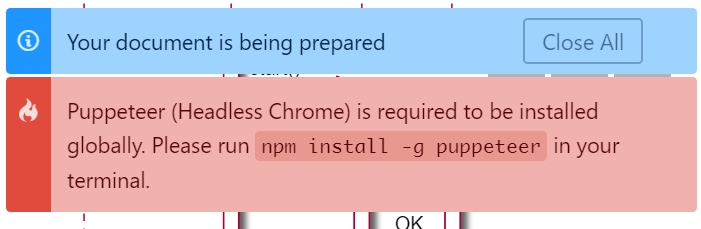
C:\Users\Uran>npm install -g puppeteer > puppeteer@1.4.0 install C:\Users\Uran\AppData\Roaming\npm\node_modules\puppeteer > node install.js Downloading Chromium r555668 - 123.3 Mb [====================] 100% 0.0s Chromium downloaded to C:\Users\Uran\AppData\Roaming\npm\node_modules\puppeteer\.local-chromium\win64-555668 + puppeteer@1.4.0 added 41 packages in 21.02s
もちろん、node.js をインストールしておけば、npm でのインストールに問題ないはずだ。
node.js バージョン確認
> node --version v8.11.2
ATOM に追加するパッケージ
markdown-preview-enhanced
これでプレビューして右クリック → コンテナメニュー → HTML に保存するのは日常の作業でもよくある。
プレビューのCSSも調整し、そのままHTMLに反映されていればそれで満足。
ATOMを開いたら、ctrl + Shift + p キーを押して、
preview enhanced と入力して
Markdown Enhanced Preview : Customize css
というの選択する。
style.css というのが開かれる。
実際は、Windows 環境なら、C:\Users\ユーザ\.mume\style.css が開かれる。
こんなCSSが最初は開かれるはずだ。
/* Please visit the URL below for more information: */ /* https://shd101wyy.github.io/markdown-preview-enhanced/#/customize-css */ .markdown-preview.markdown-preview { // modify your style here // eg: background-color: blue; }
.markdown-preview.markdown-preview { } の中に、設定したいスタイルを記述して上書き保存すれば、
例えば、Markdown で書く tableタブではなくあの独特な "|" 文字と ":-:" で書く表も
table タグに対するCSSで指定できてしまう。
/* Please visit the URL below for more information: */ /* https://shd101wyy.github.io/markdown-preview-enhanced/#/customize-css */ .markdown-preview.markdown-preview { // modify your style here // eg: background-color: blue; th{ background-color: #cccccc; } }
これで、Markdown 記法で書く表のヘッダ行の背景色は、RGB #cccccc になる。